Foto TIFF atau foto Tagged Image File Format adalah foto yang banyak digunakan oleh Penerbit atau untuk Pencetakan. Karena sifat losslessnya, format ini lebih disukai untuk foto, terutama oleh editor dan juga fotografer. Artikel ini akan mencantumkan situs online dan juga software desktop yang memungkinkan Anda untuk menggabungkan berbagai file TIFF menjadi 1 file TIFF.
Bagian 1. Penggabung File TIFF Online
Coolutils
URL: https://www.coolutils.com/online/TIFF-Combine/
Coolutils adalah situs online yang menawarkan konversi file dan juga alat foto PDF dan TIFF yang multiguna. Alat konversinya sangatlah bagus dan alat penggabung PDF dan TIFF-nya juga gratis. Situs ini juga menyediakan alat untuk versi desktop. Konverter ini mendukung lebih dari 1400 file. Tidak hanya itu, mereka juga menawarkan penampil file gratis.
Langkah-langkah Mengonversi di CoolUtils
Langkah 1. Unggah file dengan memilih tombol "Telusuri" untuk menggabungkan file.
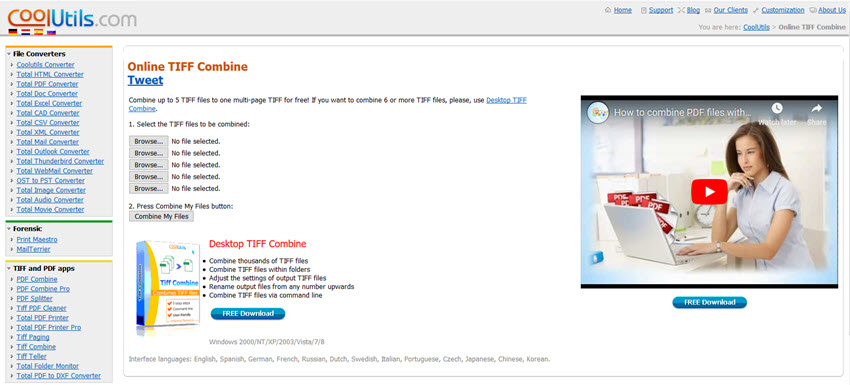
Langkah 2. Setelah file diunggah, pilihlah tombol "Gabungkan File Saya" untuk menggabungkan file TIFF Anda menjadi satu File.
File dapat didownload secara otomatis setelah mereka digabungkan.
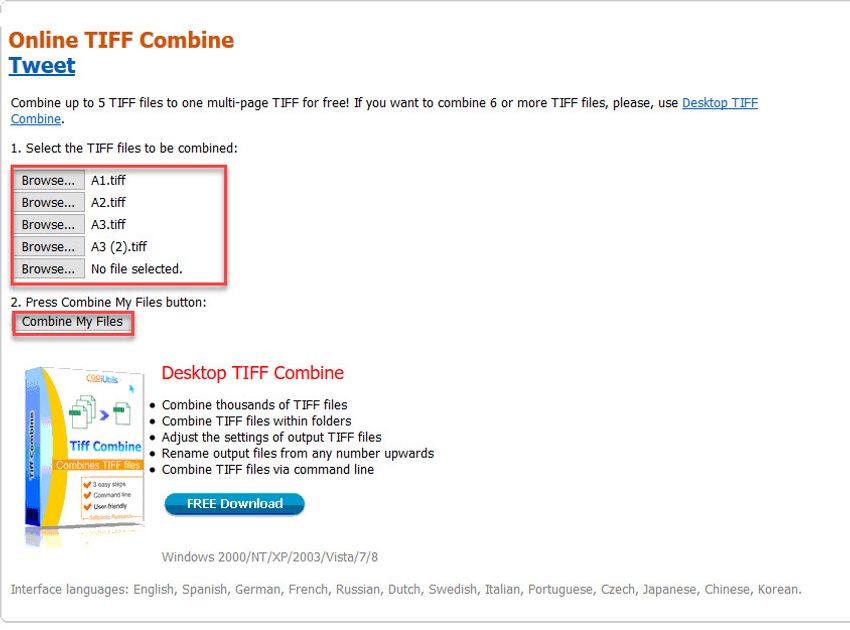
TIFF to PDF
URL: https://tiff2pdf.com
TIFF to PDF adalah situs pengubah file dari TIFF ke PDF atau penggabung file TIFF online gratis, yang memungkinkan Anda untuk mengonversi 20 foto TIFF menjadi 1 foto TIFF ataupun pdf tanpa memerlukan pendaftaran. Anda dapat menggabungkan banyak foto menjadi satu file hanya dalam beberapa klik. Situs ini sangatlah ramah pengguna dan juga mudah digunakan. Tidak ada batasan ukuran untuk file input. Setelah file konversi, file tersebut dapat didownload secara otomatis. Situs ini juga mendukung bahasa lainnya selain bahasa Inggris.
Untuk Menggabungkan file TIFF dalam TIFF to PDF
Langkah 1. Pilih "Unggah File" untuk menelusuri dan mengunggah file yang Anda inginkan.
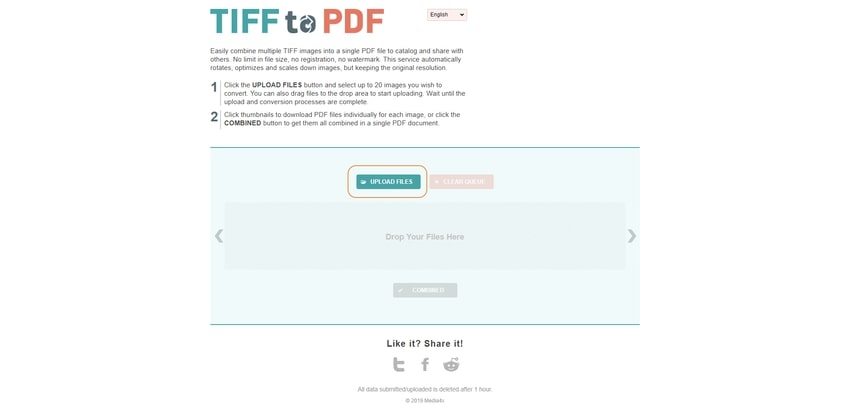
Langkah 2. Setelah file TIFF diunggah, Pilihlah tombol "Gabungkan" untuk menggabungkan file TIFF.
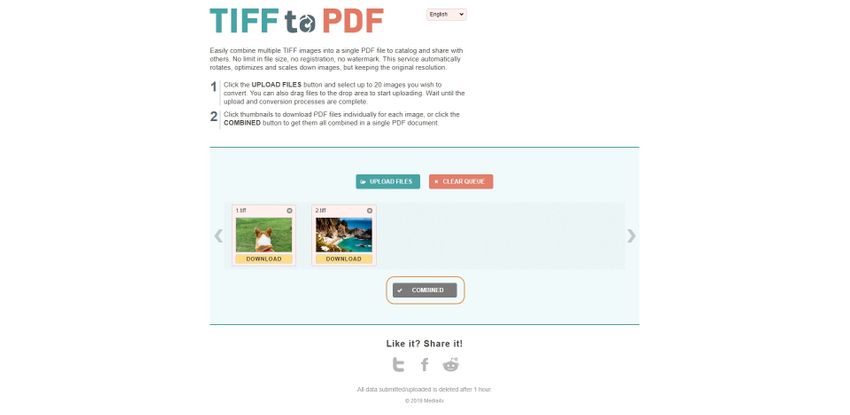
Langkah 3. File-file tersebut akan digabungkan menjadi satu file PDF dan akan dapat didownload setelah proses penggabungan selesai.
Sekarang, Anda telah berhasil belajar menggabungkan file TIFF dengan menggunakan situs TIFF to PDF.
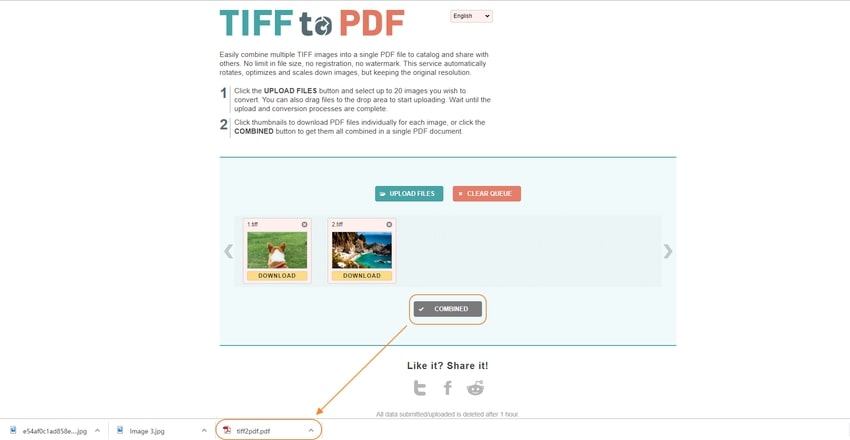
Aconvert
URL: https://www.aconvert.com/image/merge/
Aconvert adalah alat pengeditan dan konversi online multiguna yang mendukung konversi untuk Foto, Video, Halaman Web, eBook, Dokumen, dan sebaliknya. Tidak hanya itu, ia juga mendukung banyak format untuk jenis file yang terdaftar. Situs ini memungkinkan Anda untuk memilih file dari komputer dan cloud Anda. Anda juga dapat mengatur posisi untuk menggabungkan file TIFF (Vertikal atau Horizontal).
Untuk Menggabungkan File TIFF dengan Aconvert
Langkah 1. Klik tombol "Telusuri" untuk mengunggah file TIFF dari komputer Anda.
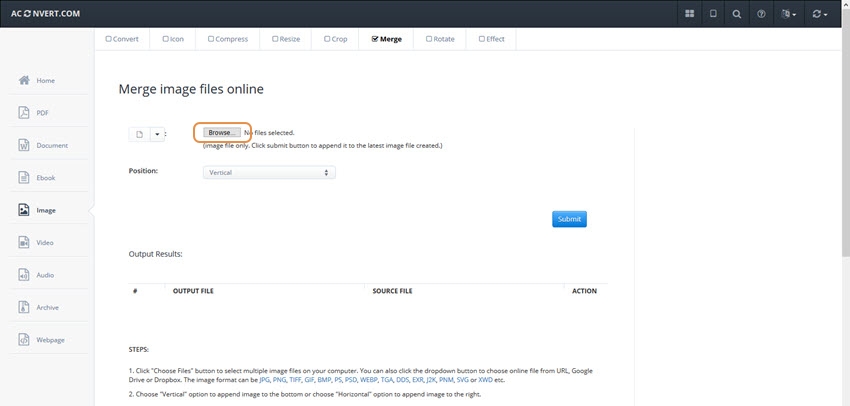
Langkah 2. Setelah file dipilih dan diunggah, Anda dapat memilih tombol "Kirim".
Konversi akan dimulai dan foto akan mulai ditampilkan dalam file output.
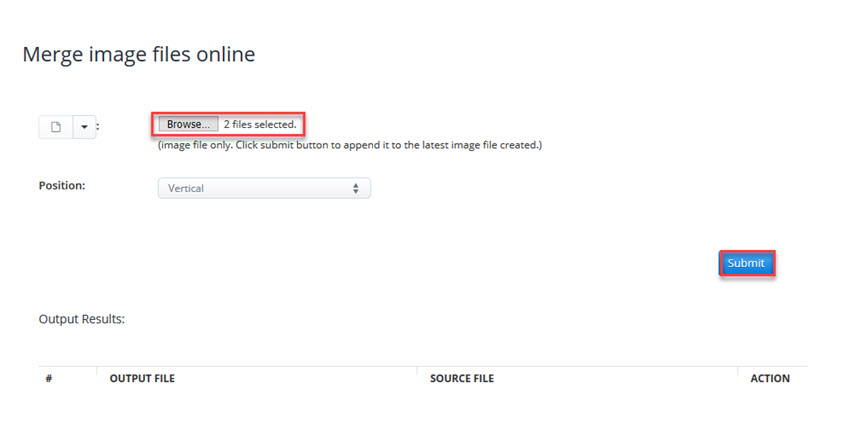
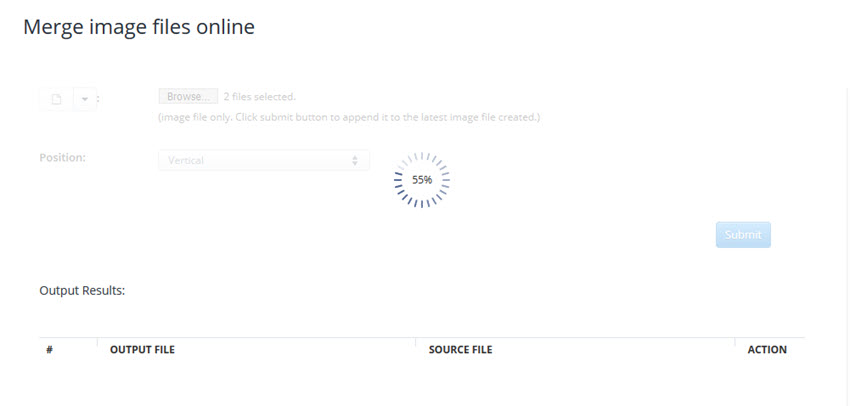
Langkah 3. File yang telah dikonversi dapat dilihat pada daftar File Output. Klik untuk mendownload file yang telah dikonversi.
Anda telah berhasil menggabungkan file foto TIFF di Aconvert.
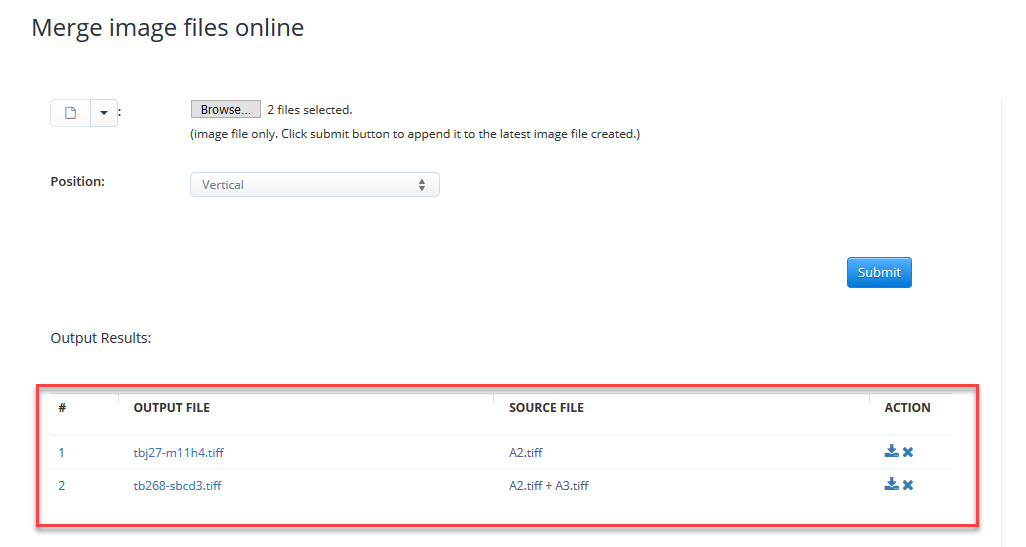
DocSoSo
URL: http://www.docsoso.com/image/tiff-merge.aspx
Konverter dokumen online ini memungkinkan Anda untuk mengonversi berbagai dokumen atau file kantor menjadi foto. Selain itu, ia juga memungkinkan Anda untuk memberikan watermark pada file Anda bersamaan dengan properti penggabungan dan pemisahan. Situs ini juga menyediakan software desktop untuk pengonversian offline. Situs ini memiliki tampilan antarmuka sederhana dan juga lebih mudah dinavigasi. Anda harus mengunggah file dan mengklik Konversi, dan file Anda akan dikonversi hanya dalam beberapa detik.
Cara Menggabungkan File Foto TIFF di DocSoSo
Langkah 1. Klik tombol "Pilih FILE TIFF" untuk mengunggah file.
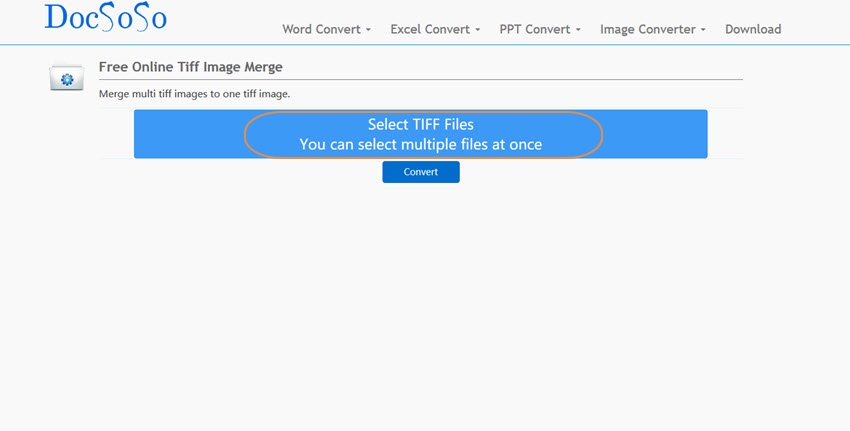
Langkah 2. Setelah file TIFF diunggah, klik tombol "Konversi" untuk mengonversi atau menggabungkan file Anda menjadi satu file TIFF. Ia akan ditampilkan dalam kotak biru gelap di atas kotak tombol "Pilih File TIFF". Pemrosesan akan dimulai dan ditampilkan pada layar.
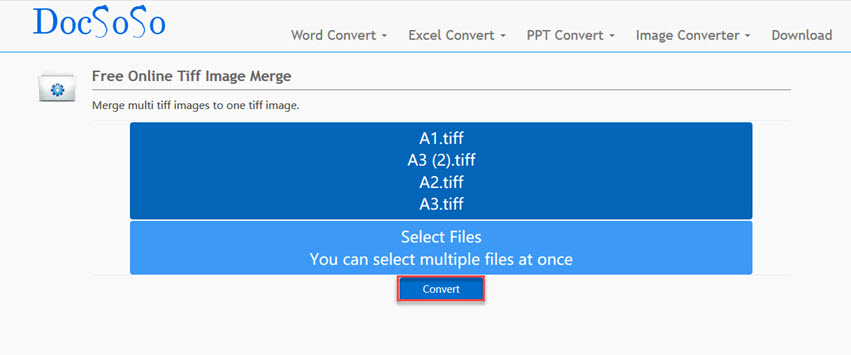
Langkah 3. Setelah file dikonversi, Anda dapat mendownloadnya secara otomatis, dan pesannya akan ditampilkan. Atau pilih "Download" untuk mendownload file yang telah digabungkan atau pilih "Buka File" untuk melihat file yang telah digabungkan.
Anda telah berhasil belajar menggabungkan foto TIFF menjadi satu file dengan menggunakan situs konversi DocSoSo.
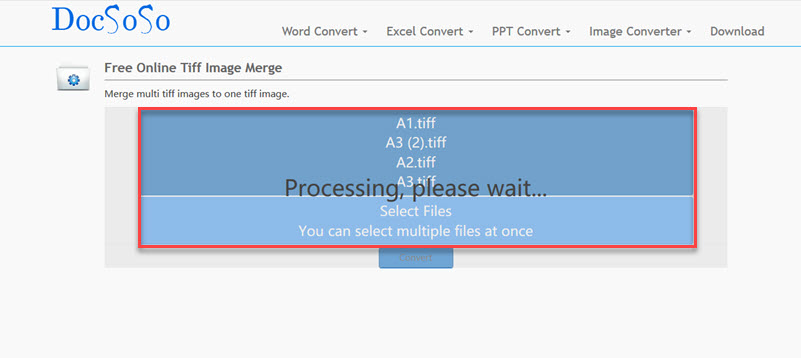
Online2PDF
URL: https://online2pdf.com/convert-tiff-to-pdf
Online2PDF adalah situs konversi online yang memungkinkan Anda untuk mengonversi berbagai format foto dan format PDF. Ukuran file maksimum yang didukung adalah 100 Mb, dan semua file harus berukuran kurang dari 150 Mb. Situs ini juga mendukung penggabungan hingga 20 file. Situs ini juga menawarkan banyak fitur yang dapat Anda periksa dokumentasinya. Anda dapat mengatur properti lain saat sedang mengonversi, seperti kompresi, dll. Anda dapat menggabungkan file TIFF Anda menjadi satu file hanya dalam beberapa klik.
Langkah demi Langkah Tentang Cara Menggabungkan Format TIFF di Online2PDF
Langkah 1. Klik tombol "Pilih file" untuk mengunggah format TIFF.
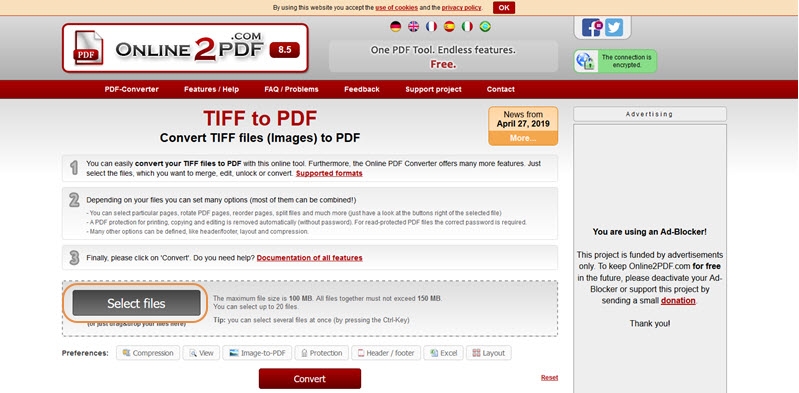
Langkah 2. Setelah format TIFF diunggah, Anda dapat mengubah rotasinya ataupun membagi halamannya. Modenya akan secara default mengatur penggabungan dan format output yang dipilih berupa PDF. Kemudian, klik tombol "Konversi" untuk melakukan operasi penggabungan.
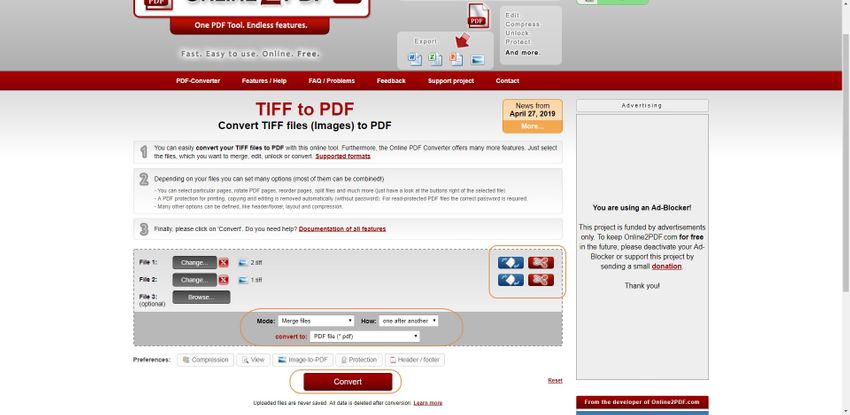
Langkah 3. Setelah konversi dimulai, sebuah kotak hijau baru yang menampilkan proses konversi akan muncul menggantikan file yang Anda unggah.
File yang telah dikonversi akan didownload secara otomatis setelah penggabungan selesai dan pesan tersebut akan ditampilkan pada halaman Anda.
Anda telah berhasil menggabungkan file TIFF menjadi satu file PDF dengan menggunakan alat konversi online gratis Online2PDF.
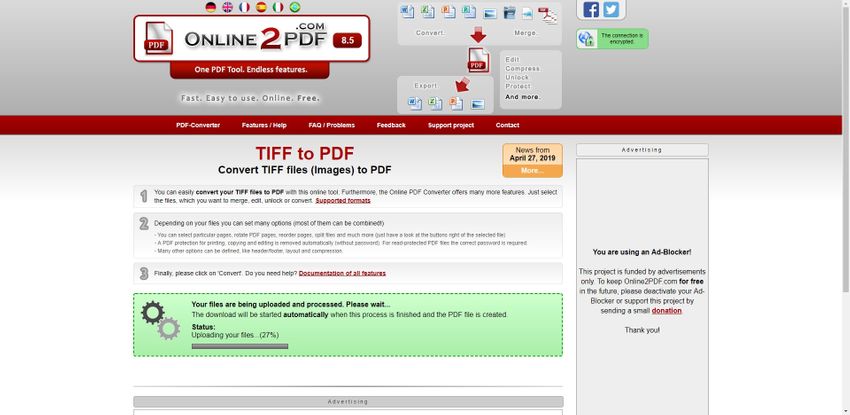
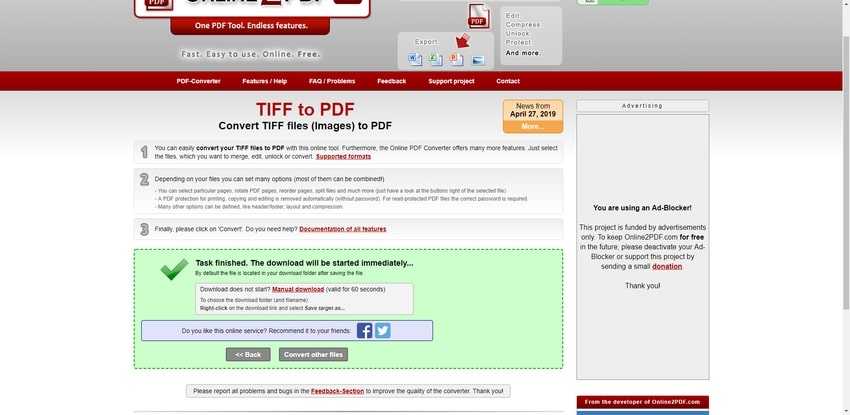
Bagian 2. Software Penggabung TIFF---XnConvert
XnConvert adalah alat pengolah foto batch Lintas-Platform, Multi-bahasa yang memungkinkan Anda untuk mengonversi dan menggabungkan banyak foto. Ia mendukung lebih dari 500 format file. Ia tidak hanya menawarkan konversi atau penggabungan, tetapi juga memungkinkan Anda untuk melakukan lebih dari 80 operasi pada foto, termasuk Transformasi, Filter, Efek, dll. Alat ini gratis dan juga mudah digunakan. Anda dapat mengekspor foto ke dalam 70 format. Perangkat ini dianggap sebagai salah satu alat terbaik untuk pemrosesan foto batch.
Fitur utama:
- Sangat Ramah pengguna dan gratis.
- Ia mendukung 500 format file input dan 70 format output.
- Lintas platform.
- Mendukung Penggunaan Baris Perintah.
- Menyediakan pengeditan dan memiliki banyak opsi, dapat mengonversi dan menggabungkan foto.
Proses Konversi
Langkah 1. Buka program XnConvert. Klik "Tambahkan File" untuk menelusuri dan mengunggah file TIFF.
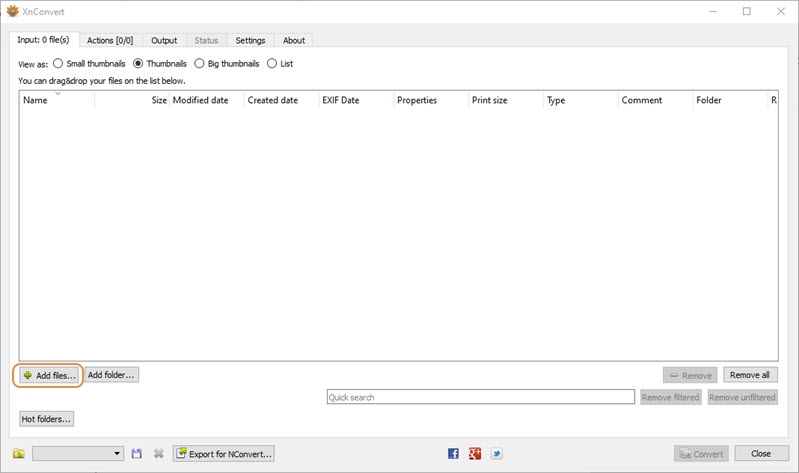
Langkah 2. Setelah file diunggah, pilihlah semua file, lalu klik tab tindakan. Anda dapat mempratinjau foto atau menerapkan tindakan berbeda pada foto.
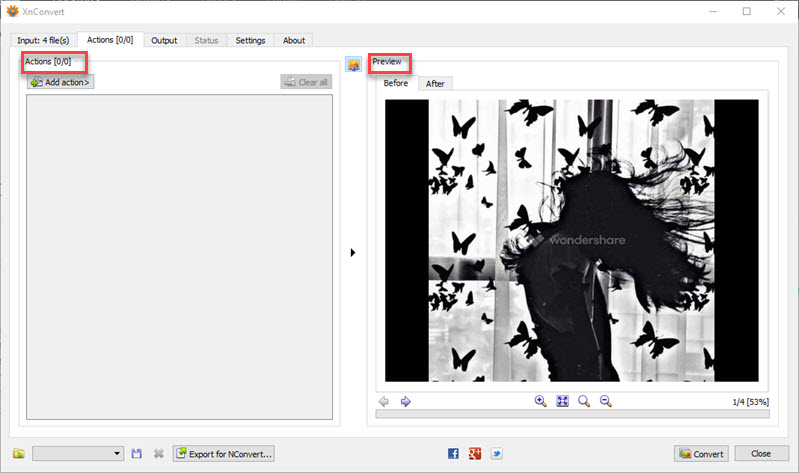
Langkah 3. Pilih tab "Output" untuk mengonversi dan mengatur properti.
Tentukan lokasi Filename dan Folder untuk menaruh output. Anda juga dapat mengatur format yang berbeda untuk mengonversi. Di sini, kita akan mengatur ke dalam format foto TIFF. Tutup dialog dan klik tombol "Konversi" untuk mengonversi. Foto Anda akan segera dikonversi dan disimpan pada tujuan yang ditentukan.
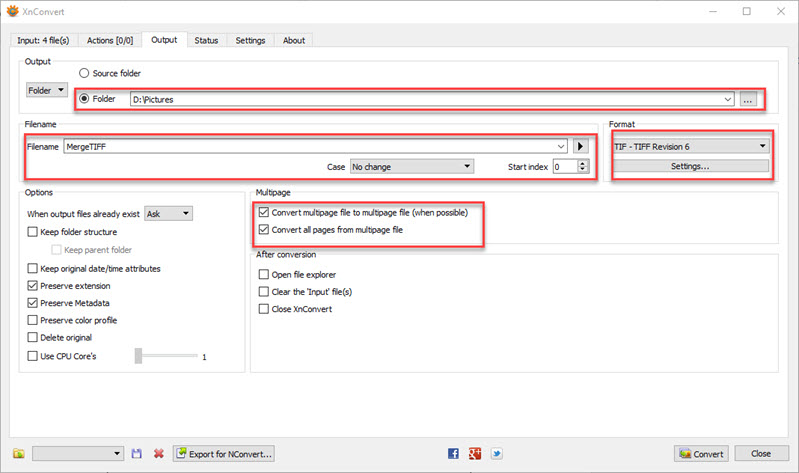
Kesimpulan
Ada banyak alat online yang tersedia, yang memungkinkan Anda untuk menggabungkan beberapa foto TIFF dengan prosesor foto batch. Tetapi, kebanyakan dari mereka sering kali membuat kualitas menjadi jelek, terkadang memakan waktu terlalu lama atau memiliki tampilan antarmuka yang berantakan, itulah sebabnya prosesor foto XnConvert lebih disukai karena kesederhanaan dan fitur produktifnya. Banyak Software yang tersedia tetapi mereka tidaklah gratis, atau hanya menyediakan versi uji coba yang membuat kita sulit untuk menghapus watermark-nya. Inilah situs dan software untuk menggabungkan foto TIFF dan bagaimana cara penggunaannya.
DI bawah ini adalah pengonversi foto berguna yang dapat didownload secara gratis.
- · Mendukung pemrosesan batch konversi foto.
- · Mengonversi foto ke JPG, PNG, BMP, TIFF, GIF, dan lainnya.
- · Mengonversi TIFF ke JPG atau format perangkat tertentu tanpa masalah.
- · Mentransfer file yang telah dikonversi dari PC/Mac ke perangkat eksternal melalui kabel USB dengan mudah.
- · Toolbox serbaguna yang menggabungkan Pengonversi Foto, pembuat GIF, kompresor video dan perekam layar, dan lain-lain.
